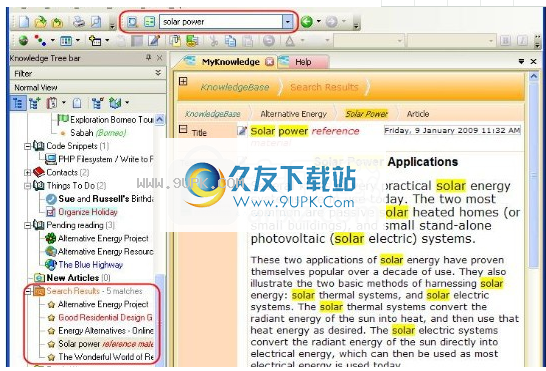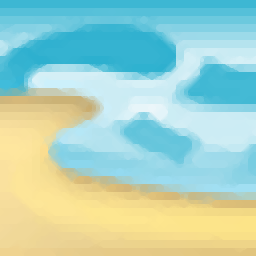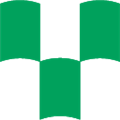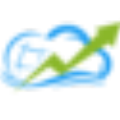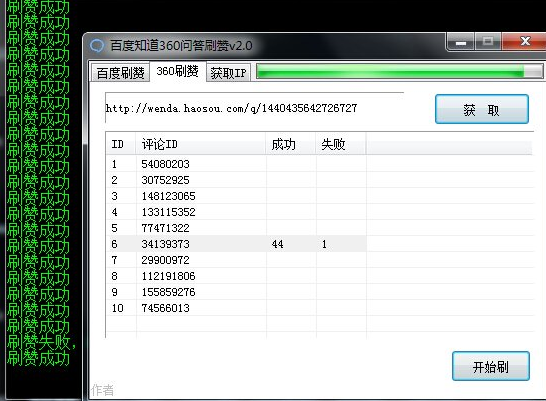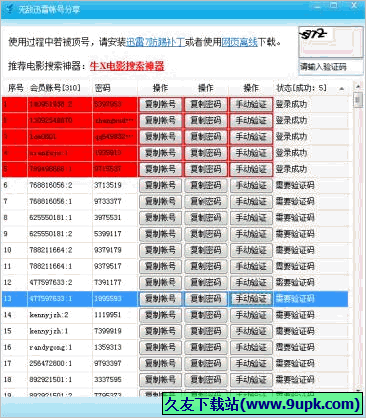surfulater是一款非常好用的网页数据采集软件。专业的网页数据采集工具surfulater。软件为用户提供一种从Internet或其他界面捕获并永久保存信息以构建离线研究和参考库的方法;该程序将保存您选择的所有信息,不会丢失它,并且始终唾手可得重要信息;该软件的功能是帮助用户永久保存您在Internet上看到的任何内容以及PC上其他Windows程序和文件中的信息,用户可以从您访问的网页中捕获丰富的HTML文本和图像,并自动捕获其指定标题,网页缩略图和元信息的网页地址(URL),您可以捕获整个网页并将其添加为文章的附件;将其他Windows程序中的内容复制到Windows剪贴板中,然后使用剪贴板热键中的Surfater新文章进行捕获并保存; PC上的文件也可以保存在Surferater中,一旦将信息保存在程序中,就无需Internet即可浏览;功能强大且实用,需要用户可以下载体验
软件功能:
一:保存所选网页的内容
1.捕获网页上的文本和图像并将其保存到您的个人数据库中。
2.选择要保留的内容,右键单击并从菜单中选择Surfrater:添加新文章。就这么简单!
3.使用Surfulater,您将永远不必担心网站和页面的消失。
4.数据保存在您的计算机上,由您拥有,没有月租费或隐私问题,对剪辑数量没有限制,可以从Internet断开连接。
2:复制整个网页
1.下载网页并将其保存在您的Suratater知识库中。
2.随时检查它们是否未连接到Internet。
3.网站页面上消失后,您仍将拥有自己的个人副本。
4.在每一本Surfater文章中,保留尽可能多的页面。
3:从任何Windows应用程序复制内容
1.从PDF文件,Microsoft Word文档,电子邮件或任何Windows程序中获取内容。
2.只需按Surfater剪贴板捕获热键Ctrl + Alt + /即可捕获任何选择。
3.创建新文章或将内容附加到现有文章。
4.将所有重要信息放在一个地方。
安装步骤:
1.需要它的用户可以单击此网站上提供的下载路径来下载相应的程序安装包
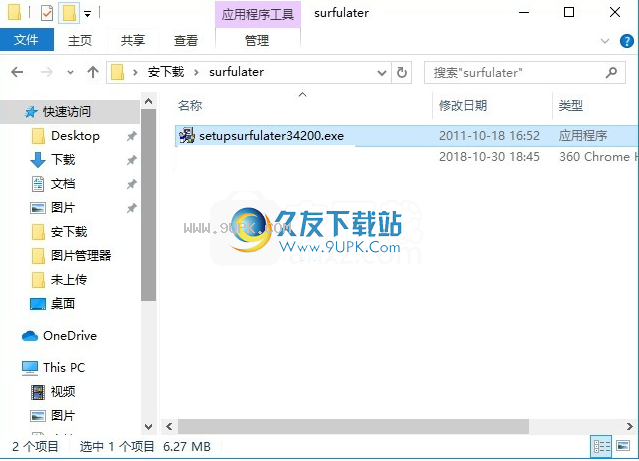
2.通过解压功能打开压缩包,找到主程序,双击主程序进行安装,单击下一步
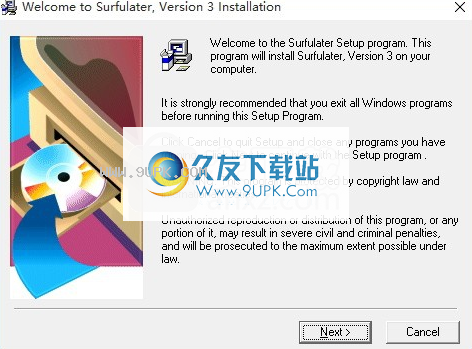
3.您需要完全同意上述协议的所有条款,然后才能继续安装该应用程序。如果没有异议,请点击“同意”按钮
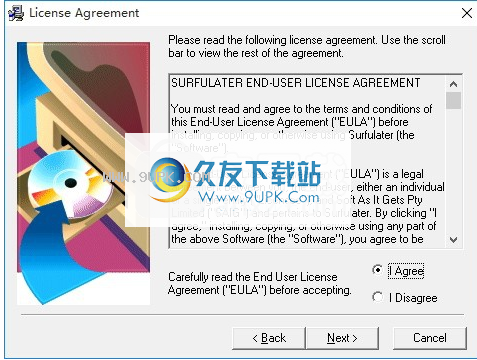
4.弹出以下界面,直接用鼠标单击下一步按钮
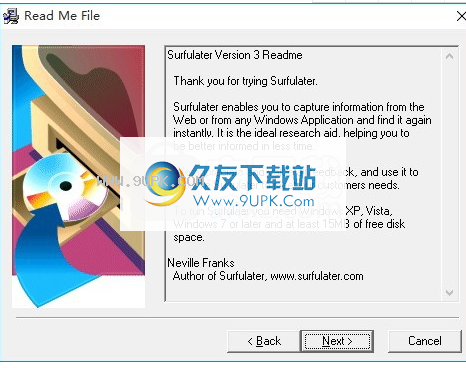
5.用户可以根据需要单击浏览按钮更改应用程序的安装路径。
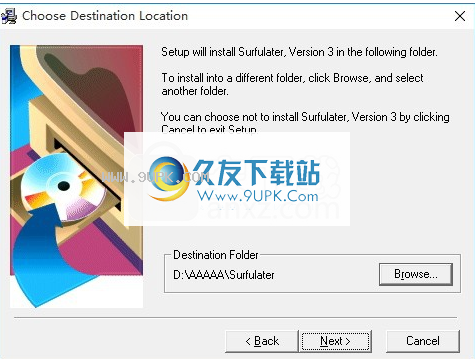
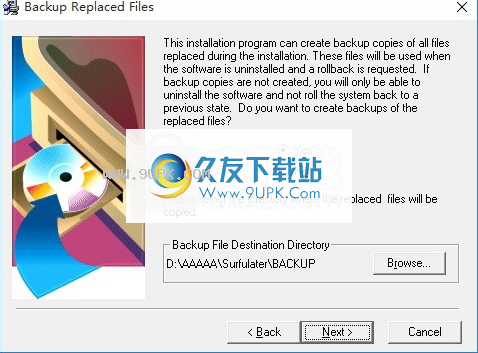
6.快捷键选择可以根据需要选择,也可以选择不创建
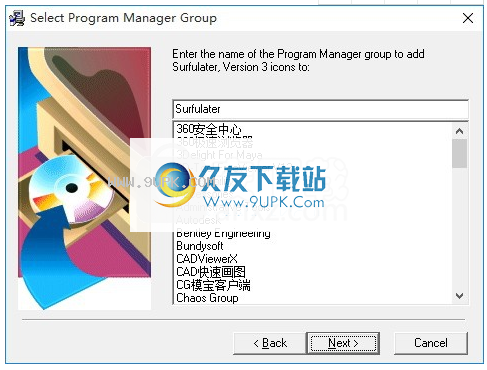
7.现在准备安装主程序。单击“安装”按钮开始安装,或单击“上一步”按钮重新输入安装信息
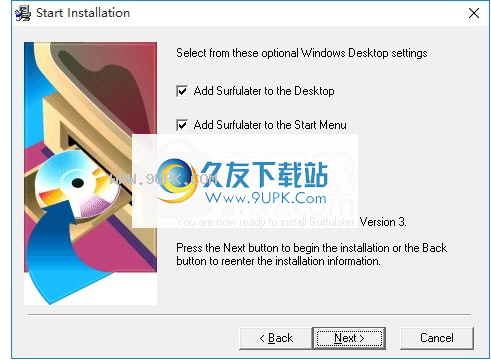
8.只需等待应用程序安装进度栏加载,就需要等待一段时间
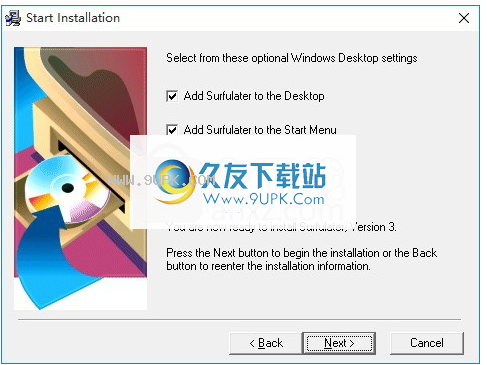
9.按照提示单击“安装”,将弹出程序安装完成界面,单击“完成”按钮
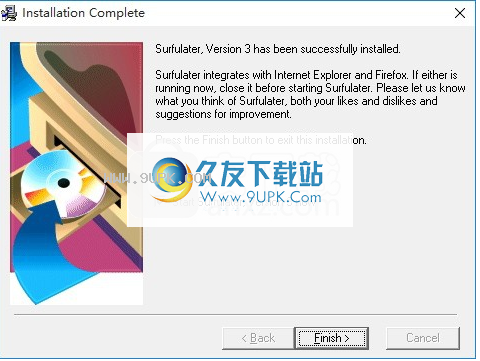
软件特色:
标记文章
标签可让您按关键字对相关文章进行分组。标签树显示所有标签及其相关文章,使管理标签变得容易。
Surfulater允许您在自由格式的分层树中对获取的知识进行分类。换句话说,您可以创建一个全面,高度组织和描述性的结构,在其中可以提交条目以进行有效检索。更多标签允许您按关键字组对相关文章进行分组。
您可以使用完整的HTML内容编辑以及交叉引用和标记来丰富每个条目。使用Surfater的全文本搜索引擎可以快速找到任何信息。 Surfulater还允许您管理个人信息,例如待办事项列表,音乐收藏,食谱,软件代码段等。
捕获完整的网页
Surfulater可以捕获完整的网页,因为它可以捕获选定的文本和图像。当您查看要保存在浏览器中的页面时,右键单击页面上的任意位置,然后从菜单中选择“浏览器:将页面附加到文章”。然后Suratater将网页的全部内容保存在其数据库中,并在当前文章或文件夹的“附件”字段中添加指向该页面的链接。要查看保存的页面,只需单击链接,它将在网络浏览器中打开。无论是否连接到Internet,您都可以随时查看这些保存的页面。
您可以根据需要捕获并附加任意数量的网页。请记住,包含大量图像或较大图像的网页将相应增加数据库的大小。所有网页文本都经过高度压缩,以使数据库尽可能小。
捕获内容并从任何Windows应用程序获取屏幕截图
Surfulater可以捕获任何Windows应用程序中的内容并截取屏幕截图。此外,您可以将任何文件附加到数据库。这些功能与我们出色的Web捕获功能相结合,可将所有内容捕获并保存在一个地方。
过滤知识树
通过知识树过滤器,您可以仅显示选定的匹配项,从而快速找到特定的文章,文件夹或标签。键入时排除文章,这可能会删除成千上万的文章并留下您感兴趣的文章。
编辑内容
要编辑项目,请单击相邻列中的铅笔符号,或在要编辑的文本上短暂按住鼠标左键。
使用说明:
这是一个示例知识库,因此您可以从一开始就使用它。您可以尝试使用帮助中列出的各种功能。

快速入门提示
Surfulater广泛使用鼠标右键单击上下文菜单。现在尝试右键单击此处。右键单击知识树,然后在“内容”窗口中,根据您单击的位置访问不同的菜单。
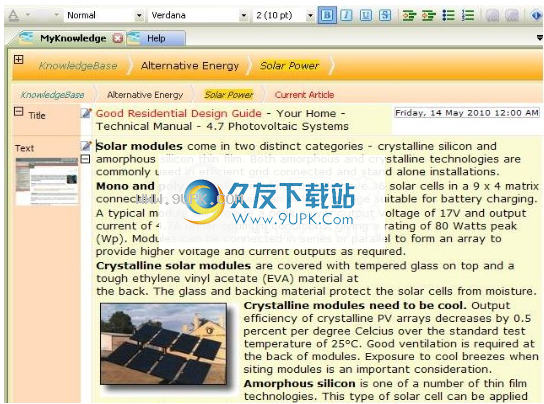
如何保存我在冲浪时发现的信息
要将内容从Web浏览器(Internet Explorer,Mozilla Firefox,Maxthon等)添加到Surfratter,可以在Web浏览器的上下文菜单中找到多个选项。
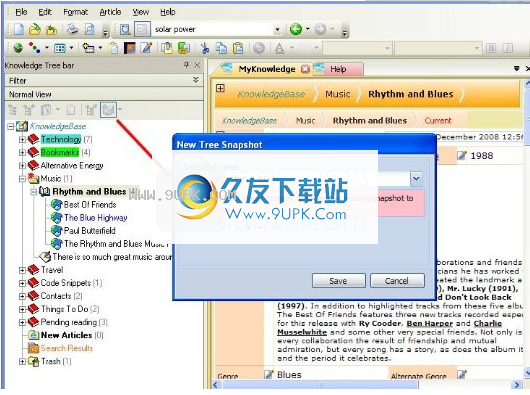
选择要保留在浏览器中的文本和图像,右键单击并从上下文菜单中选择“ Surfulater:添加新文章”。
要保存当前网页以及所有选定的文本和图像,请右键单击并选择“ Surfulater:添加文章加页面”。

若要保存当前网页并将其附加到当前的Surferater文章,请右键单击并选择“ Surfulater:将页面附加到文章”
要将当前页面添加为书签,请选择Surfater:为此页面添加书签,或者右键单击以保存当前网页地址,然后从上下文菜单中选择Surfater:添加新文章。
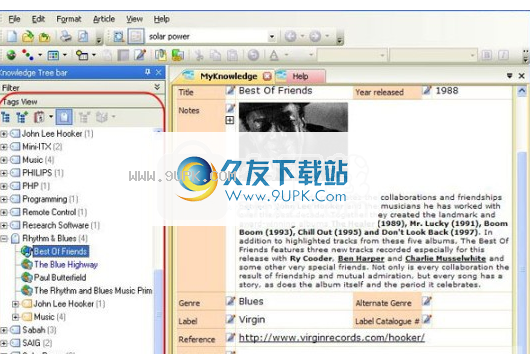
注意:首次安装和运行Surfater时,需要重新启动浏览器以显示这些菜单项。 Firefox用户需要在我们的下载页面上安装Surfrater.xpi Firefox Extension,然后重新启动Firefox。
如何从其他应用程序捕获内容
除了捕获Web内容之外,Surferater还允许您通过其他应用程序捕获内容。 Windows剪贴板使用剪贴板热键Ctrl + Alt + / /有关更多详细信息,请参考帮助主题“从剪贴板创建新文章”。
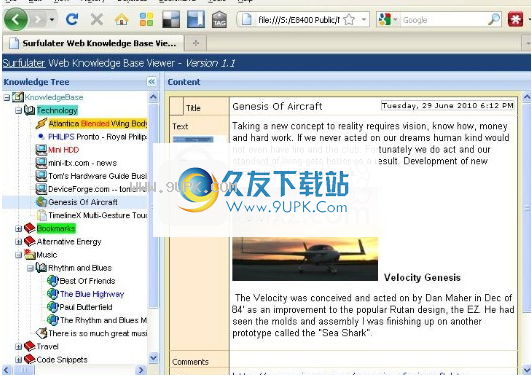
浏览此样本文件后,可以删除不必要的文件夹和文章并开始建立自己的知识库,或者使用“文件” |“开始”。 “新建”创建一个新文件。
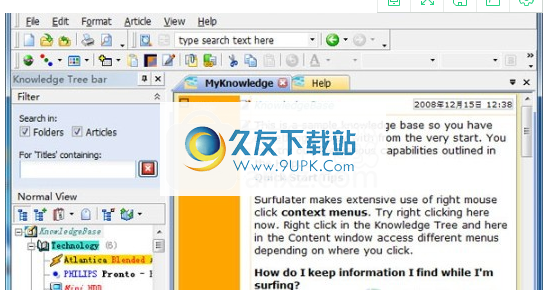
从显示的上下文菜单中,选择Surfulater:添加新文章。 (*)Surfulater将出现在前景中,其中包含新文章,其中包含选定的文本和图像,相应的网页标题,网页的缩略图以及该网页的链接。默认情况下,以这种方式创建的文章位于知识树的“新文章”文件夹中,但可以放置在任何文件夹中。请参阅:捕获Web内容和页面
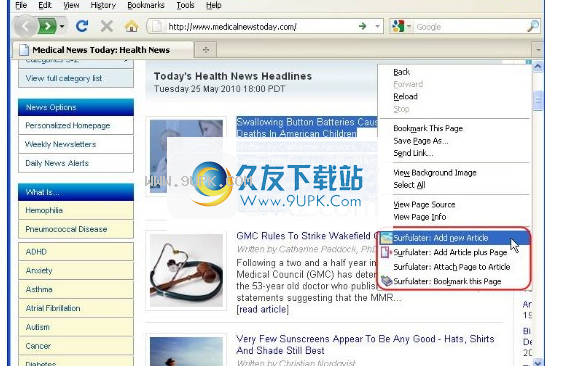
使用MS Word,Adobe Reader或任何其他Windows程序时,选择要捕获的文本和图像,将这些文件和图像复制到Windows剪贴板,然后按剪贴板热键中的Surfater新文章。请参阅:从其他应用程序捕获内容

要将文章此时移至另一个文件夹,请在“知识树”窗口中右键单击目标文件夹,然后从上下文菜单中选择“移动新文章”。
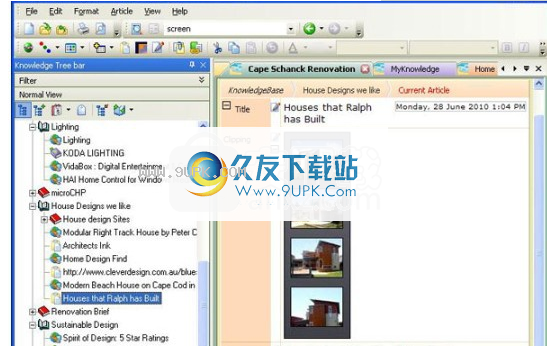
(或者,在右键单击目标文件夹的同时,按住Ctrl键的同时使用快捷方式。)通过拖放到知识树中,您可以在任何其他时间重新放置文章。您还可以控制用于新浏览器文章的文件夹。请参阅控制新浏览器文章的位置*如果浏览器项目未出现在浏览器中,请右键单击co
ntext菜单,请检查以下内容:
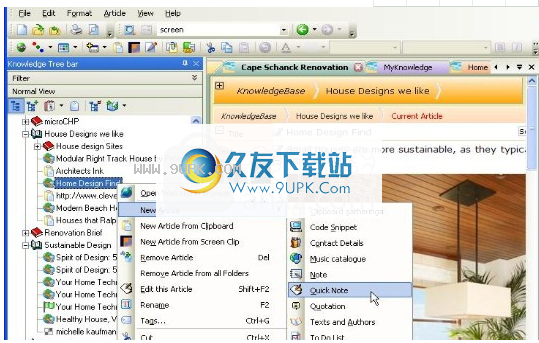
Surfater首次运行时,IE用户必须关闭IE。如果IE已经打开,请重新启动它并显示菜单项。如果没有,则上下文菜单中的项目可能太多(安装了太多使用IE菜单的程序)。 IE在此菜单上似乎限制了大约17个第三方项目,此后将不再显示。卸载一些将自己添加到菜单的程序,或者移至Firefox或Google Chrome。有关IE的更多帮助,请参阅我们的常见问题解答页面。
书签或爬网URL
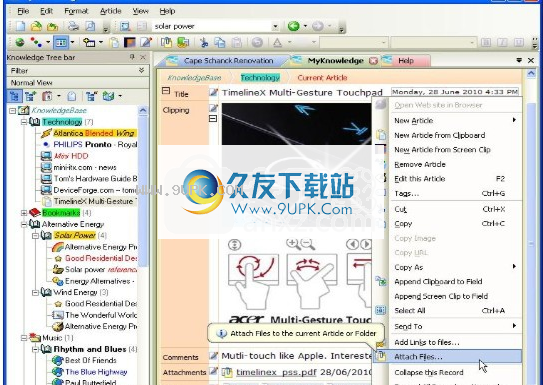
有时,您只想记住网页的URL或将其添加为书签,而不是捕获内容。为此,请在页面上的任意位置上单击鼠标右键,然后选择Surfater:为此页面添加书签或Surfater:从“浏览器”上下文菜单中添加新文章。书签可以跟踪您上次访问该页面的时间,并可以对网站进行评分。也可以从Web浏览器和其他应用程序中导入它们。